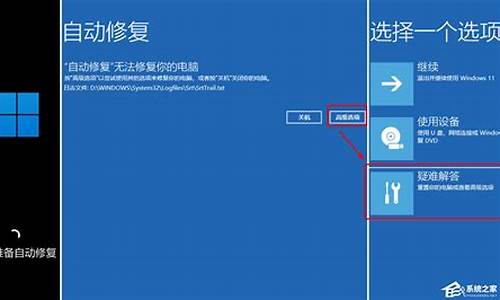下面,我将用我自己的方式来解释win7 管理员权限问题的问题,希望我的回答能够对大家有所帮助。让我们开始讨论一下win7 管理员权限问题的话题。
1.WIN7获取管理员权限问题
2.win7创建文件夹时要管理员权限怎么取消?

WIN7获取管理员权限问题
出于安全方面的考虑,默认情况下Win7系统的系统管理员Administrator账户是处于禁用状态的,需要手动开启才能使用。开启它的方法很简单,按照下面的步骤来操作就可以。方法一:从系统管理中开启管理员Administrator账户。
1.点击开始按钮,鼠标右键点击“计算机”,选择“管理”。在弹出的“用户账户控制”窗口中点击“是”,打开“计算机管理”。
2.在“计算机管理”窗口,依次定位到“本地用户和组-用户”。单击展开“用户”项。
3.在右边的细节窗口中,右击“Administrator”,选择“属性”。
4.默认状态下,Administrator属性窗口中“账户已禁用”项是勾选着的。我们需要取消其勾选,然后按“确定”保存更改。
方法二:使用命令启用Win7系统www.xitongcheng.com/win7/管理员Administrator账户。
1.点击开始按钮,在搜索框中键入cmd.exe,找到对应的程序后,用鼠标右键单击,选择“以管理员身份运行”,在弹出的“用户账户控制”窗口中点击“是”,打开命令提示符窗口。
2.命令提示符窗口打开后,键入 net user administrator /active:yes,输完后按一下回车键。看到“命令成功完成”信息,说明系统管理员Administrator账户已启用。
3.以后如果想停用系统管理员Administrator账户,键入命令net user administrator /active:no 即可。
win7创建文件夹时要管理员权限怎么取消?
Windows 7系统的默认账户虽然是管理员账户,但在很大程度上对于一部分系统关键文件的访问和修改权限还是没有,比如说在删除某一个文件时,就会提示:“您的权限不足,请点击继续来获得权限。”因此,在很大程度上,我们要开启administrator账户,即超级管理员账户来获得对计算机的最高权限。
1,对于一些程序文件来说,只需要你击右键,选择“以管理员身份运行”,也是一个非常便捷的获得管理员权限的办法。如图:
2,Windows 7系统中,administrator账户并不是默认开启的,那么就需要我们手动开启,这也不是很难的啦!对计算机图标,击右键,选择管理。
3,打开界面后,选择本地用户和组,单击用户,选择administrator账户即可。
4,打开,administrator账户之后,将账户已禁用前面的钩去掉后点击确定即可。这样,在开始登陆的界面,即可以出现administrator账户了,选择此账户即可获得管理员最高权限。
详细步骤:一、为问题磁盘添加user组的默认权限(解决磁盘提示拒绝访问)
二、添加authenticated users权限
单击安全标签----->高级----->更改权限--->添加authenticated users的权限,具体如下图:
1、添加用户的创建文件夹和附加数据的权限;
2、继续添加用户的如下权限;
最后勾选可从此对象继承的权限替换所有子对象权限;
经过如上设置即可恢复磁盘分区的默认权限,也解决了需要管理员权限才能删除文件
win7文件权限无法更改
右击文件→属性→安全→高级→所有者→编辑→点击“将所有者更改为”项下的Administrator确定→退出打开的属性窗口→重新右击进入属性→编辑→点击“组或用户名”项下的Administrator→在权限项下勾上“完全控制”→确定你就完全拥有这个文件的控制权了!
好了,今天关于“win7 管理员权限问题”的话题就讲到这里了。希望大家能够通过我的介绍对“win7 管理员权限问题”有更全面、深入的认识,并且能够在今后的实践中更好地运用所学知识。